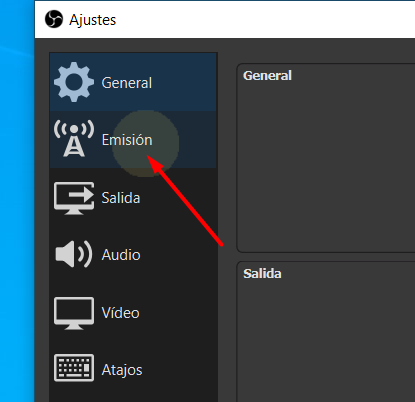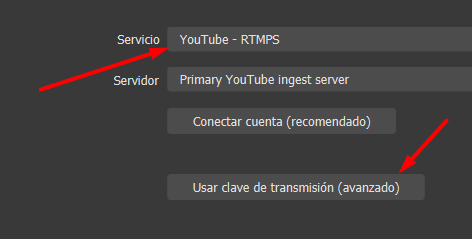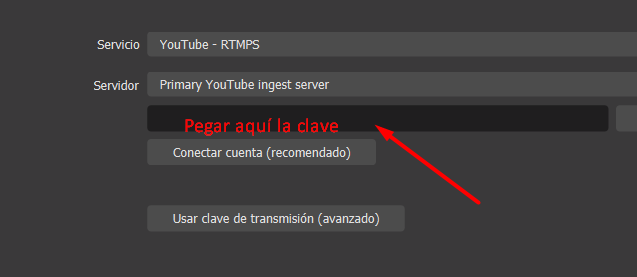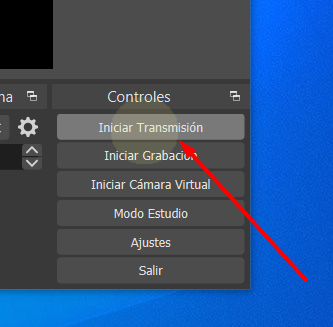3.- Emitiendo a youtube
Como ya hemos creado nuestro canal de youtube vamos a iniciar una emisión de prueba en directo.
¿Qué vamos a aprender ahora?
Vamos a crear una emisión en directo y le diremos a nuestro ordenador cómo lanzarla a youtube. También y para asegurarnos de que todo va bien, monitorizaremos desde nuestro canal dicha emisión. Finalmente la borraremos.
Más adelante ya te familiarizarás con todas las opciones que ofrece youtube. Ahora para crear nuestra primera emisión en directo. Únicamente vamos a configurar en youtube lo mínimo imprescindible:
- Poner título a la emisión.
- Marcar que es contenido permitido.
- Indicar que tipo de emisión queremos . Por ahora marcaremos la emisión cómo oculta.
- Obtendremos el enlace para poder compartirla.
- Obtendremos la clave que nos permitirá subir la transmisión desde OBS.
La emisión puede ser privada, pública u oculta. Marcaremos la opción oculta para que únicamente la puedan ver aquellas personas que tengan la URL completa de nuestro vídeo. La clave de transmisión es una contraseña que identifica a nuestro streaming y permite que se pueda emitir. Si alguna persona utilizase esta clave estaría suplantándonos y emitiendo en nuestro canal. Posteriormente pasaremos esa clave a nuestro OBS y este será el que se encargue de hacer la transmisión.
Los pasos a seguir son:
Primero configurar OBS para poder transmitir.
Tendremos que copiar la clave de transmisión. Esta es una contraseña única que necesitamos añadir a OBS. Autoriza la emisión desde nuestro ordenador a internet. Aparece oculta ya que cualquier persona que se hiciera con ella nos podría suplantar y publicar en nuestro canal. Entramos en el menú AJUSTES de la pantalla principal.
1
2
3
4
No te recomiendo de momento que cambies ningún parámetro entre las diferentes opciones que ofrece OBS. Hay muchisima literatura sobre cuales son las opciones óptimas para cada tipo de uso (Grabación, transmisión dependiendo del servicio utilizado, calidad y velocidad de nuestra conexión, etc)
En el momento que le demos al botón de INICIAR TRANSMISIÓN estaremos emitiendo en nuestro canal. Volvemos a la pantalla principal:
Compartir el enlace de nuestra emisión y compartirlo con nuestra audiencia.
Si queremos que alguien vea la transmisión a la vez que emitimos, deberemos proporcionarle el enlace URL de nuestra emisión. Este dato lo encontramos entrando en nuestro canal de youtube en:
XXXXXXXXXXXXXXXXXXXXXXXXXXXXXXXXXXXXXXXXXXXXX
La transmisión tiene una cierta demora, no es exactamente en tiempo real. Aproximadamente hay un retardo de unos 20 segundos entre lo que estamos emitiendo y lo que una persona externa puede ver en su ordenador.
Durante la transmisión podemos monitorizar lo que está ocurriendo en nuestro canal. Así nos aseguramos de que todo funciona correctamente. Para ello vamos a:
XXXXXXXXXXXXXXXXXXXXXXXXXXXXXXXXXXXXXXXXXXXXXXXXX
Al finalizar la emisión desde OBS, youtube tarda un poco de tiempo en dejar nuestro vídeo finalmente alojado. Si no hemos indicado lo contrario en los ajustes de youtube el vídeo permanecerá ahí hasta que voluntariamente lo borremos.
Cómo todo nos ha funcionado y sólo era un vídeo de prueba lo más adecuado será borrarlo cuanto antes.
Si quieres conocer la manera de hacer transmisiones a otro tipo de plataformas te recomiendo que entres en el siguiente enlace: Emitir a internet desde OBS
¿Y si quisiera programar una emisión para realizarla en otro momento?
Básicamente se realizan los mismos pasos. Únicamente hay que concretar la fecha y hora en la que se va a realizar.
Hay mucha literatura entorno a cómo se debe configurar una emisión. Os recomiendo este vídeo que explica claramente casi todas las posibles opciones.